あっという間に師走。年末といえば年賀状の季節ですよ。最近はメールやSNSですましちゃう人も多いけれど、お世話になっている人やなかなか普段会えない友人や恩師には、一年に一度の年賀ハガキで近況を伝えたいもの。
 |
|---|
| 『PIXUS MG7730』。実売価格は2万3300円前後。 |
そんなとき大活躍してくれるのがプリンターです。プリンターメーカーもこの年賀状シーズンに合わせ、毎年新製品を発売しています。その中でも筆者が特に気になったモデルが、キヤノンの『PIXUS MG7730』です。ボディーカラーは4色用意されてますが、家庭用として選ぶなら“Noble Red”がなかなかいい感じです。つやのある深い赤色で、リビングやキッチンに置いても違和感がありません。
 |
|---|
| ↑赤いボディーは、深みのあってツヤもあり、なかなかの色合い。このほか、プラックとエクリュベージュ、ホワイトの計4色がラインアップされている。 |
そんなテンションも上がる“赤いヤツ”の基本的なスペックを見ていきましょう。このプリンターは複合機としてスキャナー機能を搭載し、コピーやスキャンもできる最上位モデルです。サイズは約435(W)×370(D)×148(H)mmと、新聞紙3分の2ほどの設置面積。給紙がすべて前面下の2段トレーに集約され、背面に挿すケーブルはコネクター部分が飛び出ない工夫がされているので、ぴったり壁付けできます。
 |
|---|
| ↑前面の下が2段トレイになっており、背面からの給紙はない。印刷が開始されると前面パネルが自動的に開く。 |
最近プリンターの機能として最重要視されているWiFiも、もちろん内蔵。IEEE802.11b/g/nに対応し、有線LANコネクターも搭載しています。一軒家のリビングなどに置けば、家族みんなが自分の部屋から自由に印刷できるようになり、プリンターの利用頻度が確実に上がるでしょう。
もう一つ利用頻度を加速させる機能として、スマートフォンからの印刷が挙げられます。スマホ用アプリ『Canon PRINT Inkjet/SELPHY』をインストール後、スマホに保存している写真を選択し、用紙を選択してプリントボタンをタップするだけで印刷が完了しちゃうのです。最近は写真をスマホで撮影してすませるケースが増えているけど、だいたいはSNSなどで共有するだけ。でも、やっぱり紙にプリントして額に入れたり、アルバムに保存したほうが思い出として残るでしょう。PCへ一旦移動して……といった煩雑な工程もないので、誰でも気軽にプリントできます。さらにNFCに対応しているAndroidスマホなら、プリンターにタッチするだけで直接WiFi接続となりプリントが可能です。
 |
|---|
| ↑NFCに対応したAndroidスマホなら、本体にタッチすると自動的にWiFi接続され、印刷が終了すると解除される。家に来た友人が利用するときなんかに便利ですね。 |
3.5インチの液晶タッチパネルはスマホライクな操作性で、初心者でも印刷操作で迷うことはあまりないと思います。ボタンも電源しかなく、スッキリしたデザインなので掃除もしやすそうです。
 |
|---|
| ↑凹凸がないフラットなデザイン。スマホライクな操作感なので、初心者でも馴染みやすいはず。 |
また、以前のモデルからインクもリニューアルされています。黒の濃度を深めてメリハリを強くした上、マゼンタの色域を拡大して鮮やかな色合いを実現したとのこと。確かに写真を印刷すると、以前よりコントラストが強く、しっかりした印象があります。
インクは大容量タイプが用意されていて、標準タイプよりコストを抑えてプリントできます。標準インクが年賀状1枚あたり約9.6円なのに対し、大容量インクは1枚約7.5円と2円以上も違います。プリンター購入時は標準インクタンクが同梱されていますが、年賀状をプリントするなら大容量インクタンクも合わせて購入するのがポイントです。
 |
|---|
| ↑大容量タイプは、年賀状印刷のように大量の印刷を行なう際は必須。1枚の単価も標準タイプより安くなるので、常に購入するのもあり。 |
ちなみに、キヤノンは無料の年賀状素材集をCreative Parkで公開しています。素材点数は1900点以上で、きちんとレイアウトされたデザイン集も数百点あるのでオススメです。プリントするには、まずデザインを選びます。スマホからだと写真をはめ込む編集が難しいので、フォーマル年賀状から1つ選んでみるといいかもしれません。あとは、『Canon PRINT Inkjet/SELPHY』アプリからダウンロードした画像を選択してプリントを実行するだけ。実にカンタンです。
 |
|---|
| ↑まず、Creative Parkのサイトへブラウザーを使ってアクセス。年賀状特集があるのでそちらへ移動。 |
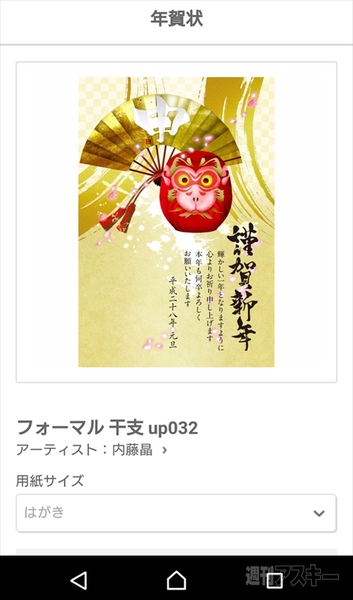 |
|---|
| ↑使いたいデザインをチョイス。スマホだと複雑な編集には向かないので、単純なフォーマルやカジュアル系を選ぶのがオススメ。 |
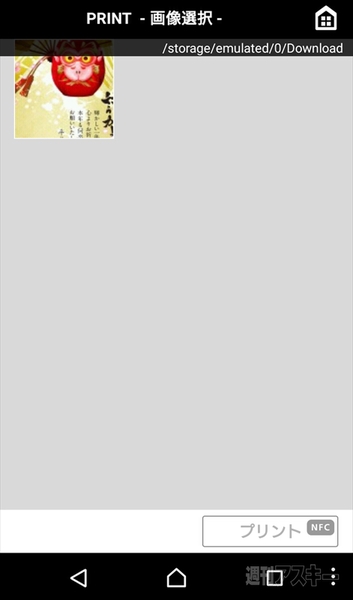 |
|---|
| ↑使うデザインをダウンロードして、『Canon PRINT Inkjet/SELPHY』アプリから画像を選択。 |
 |
|---|
| ↑あとは、印刷を実行するだけ。WiFi経由なら、電源が入っていなくても自動起動して印刷を実行してくれるのがうれしい。 |
PCから年賀状ソフトを使って印刷する場合は、自動両面プリントを利用するとひっくり返してもう一度セットする手間が省けるので時短につながります。印刷ってそこそこ時間がかかるから、ある程度放置できたほうがラクでいいですよね。プリンターは毎年買い換えるものではないですが、今使っているモデルが2、3年前のモデルで、かつWiFiを搭載していないものなら買い換えを検討してみてもいいかもしれません。師走の何かと忙しい時期、極力ラクして年賀状をプリントし、余った時間を家族でゆっくり過ごしましょう。
 |
|---|
| ↑写真をA4サイズで印刷してみた。フチ無し写真で画質を“きれい”にして印刷すると、だいたい1枚130秒ほど。くっきり艶やかで大満足。 |
最後に、PIXUS MG7730の実売価格は2万3300円前後と、現在のプリンターの相場から考えると決して安くはないのですが実はお得に買える方法もあります。1月12日までに純正インクカートリッジ6色マルチパック大容量タイプ『BCI-371XL+370XL/6MP』(実売価格 6900円前後)を同時に購入すれば、キヤノンのPIXUSキャンペーンで3000円のキャッシュバックがあるので、購入の際はお見逃しなく。
■関連サイト
『PIXUS MG7730』製品ページ
-
21,140円

週刊アスキーの最新情報を購読しよう




